Hướng dẫn cách vẽ biểu đồ trong Excel đầy đủ chi tiết nhất

Việc tìm hiểu về cách vẽ biểu đồ trong Excel sẽ giúp bạn xử lý dữ liệu một cách sinh động và dễ hiểu. Bằng cách vẽ biểu đồ, bạn có thể dễ dàng phân tích thông tin và trình bày các số liệu logic, khoa học hơn. Trong bài viết dưới đây, Sforum sẽ chia sẻ các bước thao tác chi tiết, cùng tham khảo ngay!
Lưu ý cần biết trước khi vẽ biểu đồ trong Excel
Trước khi vẽ biểu đồ trong Excel bạn cần phải làm sao cho biểu đồ có các trường dữ liệu rõ ràng, bao gồm tên của các cột, hàng và các yếu tố khác, để đảm bảo thông tin được trình bày chính xác dễ hiểu.
Tiếp theo, hãy kiểm tra kỹ và chuẩn hóa, đảm bảo rằng tất cả các giá trị đều có định dạng chính xác, chẳng hạn như số, văn bản hoặc phần trăm (%), nhằm tránh việc biểu đồ bị sai lệch. Cuối cùng, bạn hãy xử lý dữ liệu trong Excel sao cho mỗi đối tượng chỉ hiển thị một lần trên mỗi dòng.

Cách vẽ biểu đồ trong Excel đầy đủ các hình dạng
Việc vẽ biểu đồ trong Excel là một thao tác đơn giản nhưng vô cùng hiệu quả, giúp bạn trực quan hóa và nâng cao khả năng phân tích. Những biểu đồ này không chỉ giúp bạn hiểu rõ hơn về các số liệu mà còn làm cho các thông tin phức tạp trở nên dễ hiểu hơn. Dưới đây, Sforum sẽ mang đến cho bạn hướng dẫn cách vẽ biểu đồ trong Excel nhanh, đơn giản nhất.
Cách vẽ biểu đồ cột trong Excel
Vẽ biểu đồ trong Excel dạng cột là một phương pháp đơn giản hiệu quả, giúp bạn dễ dàng so sánh và phân tích. Việc tạo ra biểu đồ cột không chỉ giúp trình bày số liệu một cách rõ ràng mà còn làm cho báo cáo của bạn trở nên sinh động. Hãy cùng Sforum tìm hiểu cách tạo biểu đồ chỉ với một vài bước đơn giản dưới đây!
Bước 1: Trước tiên, chọn vùng thông tin và sắp xếp đầy đủ để biểu đồ có thể hiển thị rõ ràng.

Bước 2: Tìm đến tab có tên là "Insert" nằm ở thanh công cụ. Tại đây, biểu tượng của biểu đồ cột sẽ xuất hiện. Nhấp vào biểu tượng này và chọn loại biểu đồ cột mà bạn ưa thích.

Bước 3: Sau khi bạn chọn kiểu biểu đồ cột, nó sẽ được hiển thị trên trang tính.

Cách vẽ biểu đồ đường trong Excel
Bạn đang muốn tạo biểu đồ đường nhưng chưa biết làm cách nào trong Excel? Đừng lo lắng, việc vẽ biểu đồ này thực sự đơn giản và nhanh chóng với chỉ vài bước cơ bản. Dưới đây, Sforum sẽ hướng dẫn cách vẽ biểu đồ trong excel, giúp bạn dễ dàng biến các con số trở nên trực quan hơn.
Bước 1: Mở Excel và nhập thông tin vào bảng tính.

Bước 2: Chọn tất cả các thông số trong bảng và bắt đầu mở ra tab "Insert". Trong phần “Charts”, nhấp chuột để truy cập “Recommended Charts”, chọn “All Charts”.

Bước 3: Một bản tổng hợp các loại biểu đồ sẽ hiện ra, bạn hãy chọn mục “Line” để tạo. Cuối cùng, lưu lại tệp Excel để giữ các thay đổi.

Cách vẽ biểu đồ tròn Excel
Biểu đồ tròn là một trong những công cụ hữu ích trong Excel giúp thể hiện thông tin một cách sinh động và dễ hiểu. Tương tự như biểu đồ đường, biểu đồ tròn cho phép bạn nhanh chóng nhận diện tỷ lệ các phần so với tổng thể. Dưới đây Sforum phím tắt vẽ biểu đồ trong excel giúp bạn biến các con số thành biểu đồ một cách nhanh chóng.
Bước 1: Mở Excel và nhập tất các dữ liệu mà bạn muốn tạo bảng Excel vào trang tính.

Bước 2: Chọn tất cả các thông số dữ liệu, bao gồm cả tên của từng cột

Bước 3: Nhấn tổ hợp phím Excel Alt + F1 để chèn một biểu đồ mặc định vào trang tính. Nhấp chuột vào tab Chart Design, chọn mục “Change Chart Type” để chuyển đổi sang biểu đồ tròn (Pie).

Cách vẽ biểu đồ miền trong Excel
Trong số các loại biểu đồ, biểu đồ miền (Area Chart) đặc biệt hữu ích khi bạn muốn làm rõ ràng sự biến đổi của giá trị. Đồng thời việc tạo ra nó sẽ làm nổi bật tổng thể diện tích dưới các đường biểu diễn. Sau đây Sforum sẽ hướng dẫn bạn từng bước để tạo biểu đồ miền một cách chi tiết và đầy đủ nhất.
Bước 1: Đầu tiên, bạn mở Excel và tìm đến thanh công cụ. Tại đây, hãy nhấp vào mục “Insert”, sau đó điều hướng đến phần “Charts” bấm chuột để có thể chọn “Recommended Charts”.

Bước 2: Sau khi xem qua các biểu đồ được đề xuất, bạn tiếp tục chọn All Charts để mở rộng danh sách các loại biểu đồ có sẵn. Trong danh sách này, hãy tìm và chọn biểu đồ miền “Area”.

Bước 3: Cuối cùng, bạn sẽ thấy nhiều kiểu biểu đồ miền khác nhau. Hãy chọn loại mà bạn ưa thích và cảm thấy phù hợp nhất.

Cách vẽ biểu đồ trong Excel trên điện thoại
Trong thời đại công nghệ hiện nay, việc tạo biểu đồ đã trở nên rất dễ dàng bạn có thể thực hiện ngay cả trên điện thoại. Dưới đây Sforum sẽ hướng dẫn cách vẽ biểu đồ trong excel trên điện thoại giúp bạn biến những con số khô khan thành hình ảnh dễ hiểu.
Bước 1: Đầu tiên, hãy chọn khu vực dữ liệu mà bạn muốn sử dụng để tạo biểu đồ bằng cách kéo và thả để chọn các ô phù hợp. Sau đó, chuyển đến mục “Trang chủ” và nhấn vào mục có chứa cụm từ “Chèn”.
Bước 2: Tiếp theo, kéo dần xuống phía bên dưới và nhấp vào mục "Biểu đồ”. Nhấn vào đó để xem các loại biểu đồ có sẵn và chọn kiểu biểu đồ mà bạn muốn sử dụng.
Bước 3: Cuối cùng, sau khi chọn kiểu biểu đồ, bạn có thể thay đổi tên của biểu đồ nếu cần thiết.

Hướng dẫn cách thay đổi dữ liệu trong biểu đồ
Sau khi đã cùng nhau tìm hiểu phím tắt vẽ biểu đồ trong excel và các bước hướng dẫn để vẽ từng loại biểu đồ khác nhau trong Excel đơn giản. Tuy nhiên, trong quá trình sử dụng sẽ có lúc bạn cần phải thay đổi dữ liệu để làm mới hay cập nhật thêm thông tin. Sau đây Sforum sẽ hướng dẫn bạn từng bước để thay đổi dữ liệu trong biểu đồ nhanh chính xác nhất.
Bước 1: Mở thanh công cụ và chọn phần có chứa tên “Chart Design”, sau đó nhấn vào phần có tên “Select Data”.
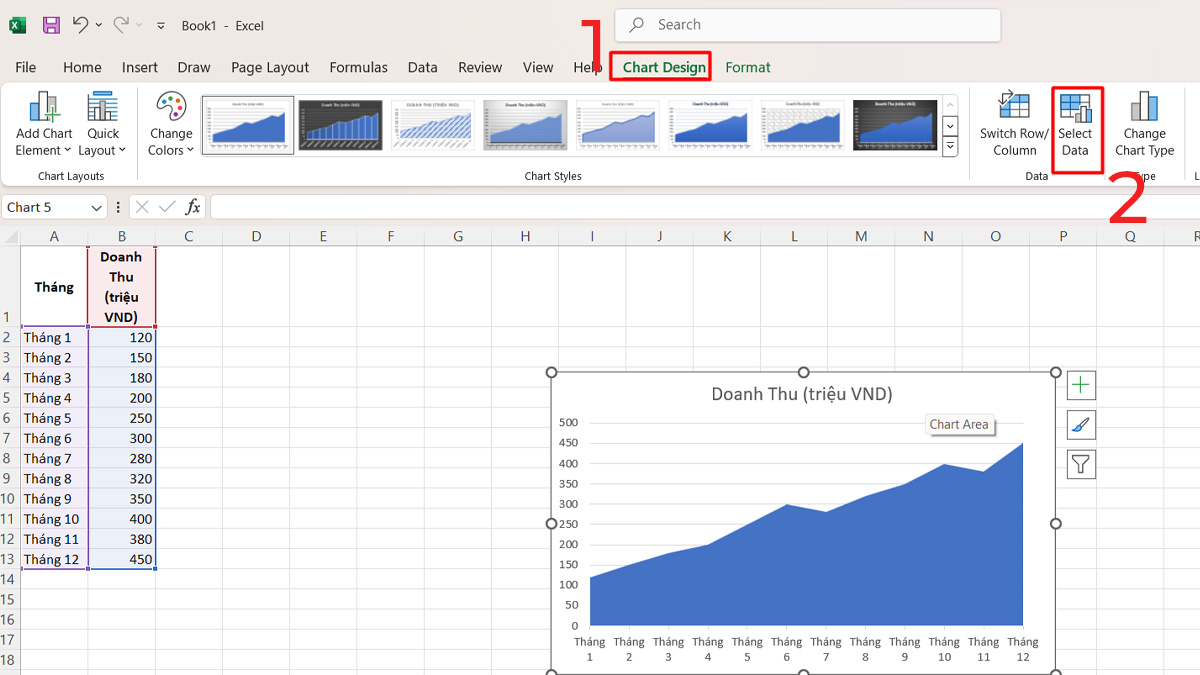
Bước 2: Tại đây, chọn vùng thông tin để sử dụng và nhập vào ô "Chart data range". Sau đó, hãy xác định những thông tin mà bạn muốn hiện ở trên phần “Legend Entries” và “Horizontal Axis Labels”. Cuối cùng, nhấp vào phần "OK" để kết thúc quá trình.
Lưu ý:
- Chart Data Source: là nguồn thông tin được sử dụng cho biểu đồ.
- Legend Entries: sẽ thể hiện thông tin trên trục tung
- Horizontal Axis Labels: là các mục nằm dưới trục hoành.
- Switch Row/Column: để điều chỉnh cách trình bày thông tin giữa hai trục.

Hướng dẫn cách trang trí biểu đồ trong Excel sinh động
Việc trình bày thông tin một cách trực quan và sinh động thông qua biểu đồ là cực kỳ quan trọng. Nó không chỉ giúp người xem dễ dàng nắm bắt thông tin mà còn mang lại sức hấp dẫn, khiến dữ liệu trở nên sống động và thu hút hơn. Dưới đây, chúng ta sẽ khám phá cách trang trí biểu đồ trong Excel một cách sáng tạo hiệu quả,để biến những con số khô khan thành những biểu đồ đầy màu sắc.
Bước 1: Trên thẻ Design trong thanh công cụ, người dùng có thể chọn kiểu biểu đồ, chẳng hạn như 3D hoặc có viền, trong phần Chart Styles. Để điều chỉnh màu sắc cho các thành phần như cột, số liệu hoặc viền, hãy sử dụng tùy chọn Change Colors.

Bước 2: Thông tin về biểu đồ có thể được vào bằng cách sử dụng phần "Add Chart Element".

Nguyên nhân không vẽ được biểu đồ trong Excel và cách khắc phục
Vấn đề khiến bạn không thể vẽ biểu đồ có thể do dữ liệu không hợp lệ, với ô trống hoặc giá trị không đúng định dạng. Để khắc phục, bạn hãy thử hãy kiểm tra và đảm bảo rằng vùng dữ liệu đầy đủ và được định dạng chính xác.
Ngoài ra, bạn đã chọn loại biểu đồ không phù hợp hay sử dụng phiên bản Excel cũ, bạn nên cập nhật lên phiên bản mới và lựa chọn loại biểu đồ phù hợp với dữ liệu của mình. Nếu phần mềm gặp lỗi hoặc file excel bị hỏng không mở được hãy thử khởi động lại Excel hoặc tạo file mới để kiểm tra. Bằng cách xử lý các lỗi thường gặp khi vẽ biểu đồ trong excel này, bạn có thể dễ dàng tạo và sử dụng nó.

Giải đáp những thắc mắc thường gặp
Kỹ năng vẽ biểu đồ rất quan trọng, giúp bạn trình bày thông tin rõ ràng, chi tiết hơn. Tuy nhiên, trong quá trình sử dụng, không ít người gặp phải các lỗi thường gặp khi vẽ biểu đồ trong excel hay các câu hỏi xung quanh nó. Những câu hỏi này có thể làm giảm hiệu quả của việc trình bày thông tin và gây ra sự bối rối. Sau đây Sforum sẽ giải đáp những thắc mắc khi vẽ biểu đồ giúp bạn tự tin hơn trong việc sử dụng công cụ này.
Các ứng dụng khác của Microsoft có vẽ biểu đồ được không?
Hai phần mềm của Microsoft đó là PowerPoint và Word, đều có khả năng vẽ biểu đồ một cách linh hoạt và hiệu quả. Trong PowerPoint, bạn có thể tạo các biểu đồ trực quan để làm nổi bật các điểm chính trong bài thuyết trình, giúp tăng cường sức hấp dẫn.
Tương tự, Word cũng cho phép bạn chèn biểu đồ để minh họa dữ liệu trong tài liệu, hỗ trợ việc truyền đạt thông tin một cách rõ ràng sinh động.

Tại sao có lỗi biểu đồ đường thẳng chạy về 0?
Lỗi làm cho biểu đồ giảm xuống 0 thường xảy ra khi bảng dữ liệu bằng 0 hoặc có các ô trống. Trường hợp như thế sẽ gây ra hiểu lầm trong khi bạn phân tích hoặc diễn giải..
Để khắc phục vấn đề này, bạn nên thay thế các giá trị không hợp lệ bằng những số liệu cụ thể. Hành động này không chỉ giúp nâng cao độ chính xác của biểu đồ mà còn cải thiện tính trực quan và rõ ràng trong việc truyền đạt thông tin.

CellphoneS, nơi cung cấp đầy đủ các phần mềm Microsoft chính hãng. Với giao diện thân thiện và tính năng ưu việt, phần mềm Microsoft giúp bạn dễ dàng soạn thảo tài liệu, tạo bảng tính, và thiết kế bài thuyết trình chuyên nghiệp.
[Product_Listing categoryid="1149" propertyid="" customlink="https://cellphones.com.vn/phu-kien/may-tinh-laptop/phan-mem/microsoft.html" title="Danh sách phần mềm Microsoft giá tốt tại CellphoneS"]
Như vậy, việc vẽ biểu đồ trong Excel không phải là một công việc quá phức tạp, chỉ cần bạn làm theo các bước chi tiết mà Sforum đã hướng dẫn. Tuy nhiên, hãy nhớ rằng việc lựa chọn loại biểu đồ phù hợp và tùy chỉnh các thành phần của nó sẽ ảnh hưởng đến cách mà thông tin được trình bày. Hy vọng rằng bài viết của Sforum đã cung cấp thêm cho bạn một thủ thuật Excel hữu ích, từ đó có thể tạo ra biểu đồ trong Excel nhanh và chính xác nhất.
Xem thêm bài viết ở chuyên mục: Tin học văn phòng








Bình luận (0)